PS5 oder PlayStation 5 wird im Allgemeinen für Alterungszwecke verwendet, aber es dient auch als Medienunterhaltungsgeräte, auf denen Sie das Web durchsuchen und Filme auf YouTube ansehen können. Viele Spiele verwenden ihre PS5 auch als YouTube -Maschine, wenn sie nicht aktiv spielen. YouTube funktioniert jedoch bei PS5 nicht ganz wie auf Ihrem Smartphone. Viele Urheberrechtsgesetze regeln YouTube in PS5, und aufgrund dessen kann es beim Spielen von Videos einige Probleme verursachen. Obwohl viele Benutzer jetzt PS5 -YouTube -Absturz oder keine Arbeitsprobleme melden. Hier sind einige Schritte zur Fehlerbehebung, die Sie unternehmen können, um dies zu beheben.
YouTube ist ein wichtiger Teil unseres Lebens, sei es, lustige Videos, Bildungsvideos zu sehen oder unseren Kanal zu haben, um Ideen und Hobbys mit der Welt auszutauschen. Während Sie Ihre PS5 verwenden, schauen Sie sich möglicherweise auch YouTube -Videos an, die speziell für Spiele erstellt wurden, die Sie bereits auf Ihrer PS5 haben. Es gibt jedoch möglicherweise Fälle, in denen YouTube nicht wie beabsichtigt funktioniert und eine Vielzahl von Problemen zeigt, einschließlich App -Einfrieren, Apps, nicht öffnen oder Apps nicht. Hier sind einige Methoden, die Ihnen aus einer solchen Situation helfen werden.

PS5 YouTube Crashing oder nicht Arbeitsproblem | Wie repariere ich?
YouTube ist eine App, und solche Apps könnten im Laufe der Zeit fehlerhaft werden. YouTube ist nicht genau dazu gebracht, auf PlayStation zu laufen. Daher würde ich Benutzern empfehlen, die YouTube -App entweder auf ihrem Smartphone oder auf dem Desktop zu verwenden, wo sie die größte Kompatibilität hat. Wenn Sie sich jedoch YouTube auf PS5 ansehen möchten und die App nicht funktioniert, ist es eine gute Idee, die App selbst neu zu starten und zu prüfen, ob sie das Problem behebt.
Methode 1: PS5 und Controller -Gerät neu starten
Viele technische Probleme, unabhängig davon, ob es sich um Konnektivitätsprobleme oder Netzwerkprobleme handelt, können durch einen einfachen Neustart von Geräten behoben werden. Stellen Sie vor der Befolgung einer der folgenden Methoden Ihr PS5 -Gerät sowie Ihren Controller neu. Um sicher zu sein, rate ich Ihnen auch, Ihren Internet -WLAN -Router auch neu zu starten und zu sehen, ob es hilft.
Methode 2: Überprüfen Sie die Netzwerkverbindung
Der Grund für das Absturz des PS5 -YouTube oder nicht das Arbeitsproblem kann eine instabile Netzwerkverbindung sein. Stellen Sie also sicher, dass Sie Ihr aktuelles vernetztes Netzwerk überprüfen, indem Sie einen Webbrowser öffnen, und melden Sie sich bei Fast.com an, um Ihre Internet -Konnektivitätsgeschwindigkeit zu überprüfen. Um YouTube auf PS5 zu verwenden, müssen Sie zumindest eine Netzwerkbandbreite von 1 Mbit / s haben.
Öffnen Sie die Einstellungs -App auf Ihrer PS5.
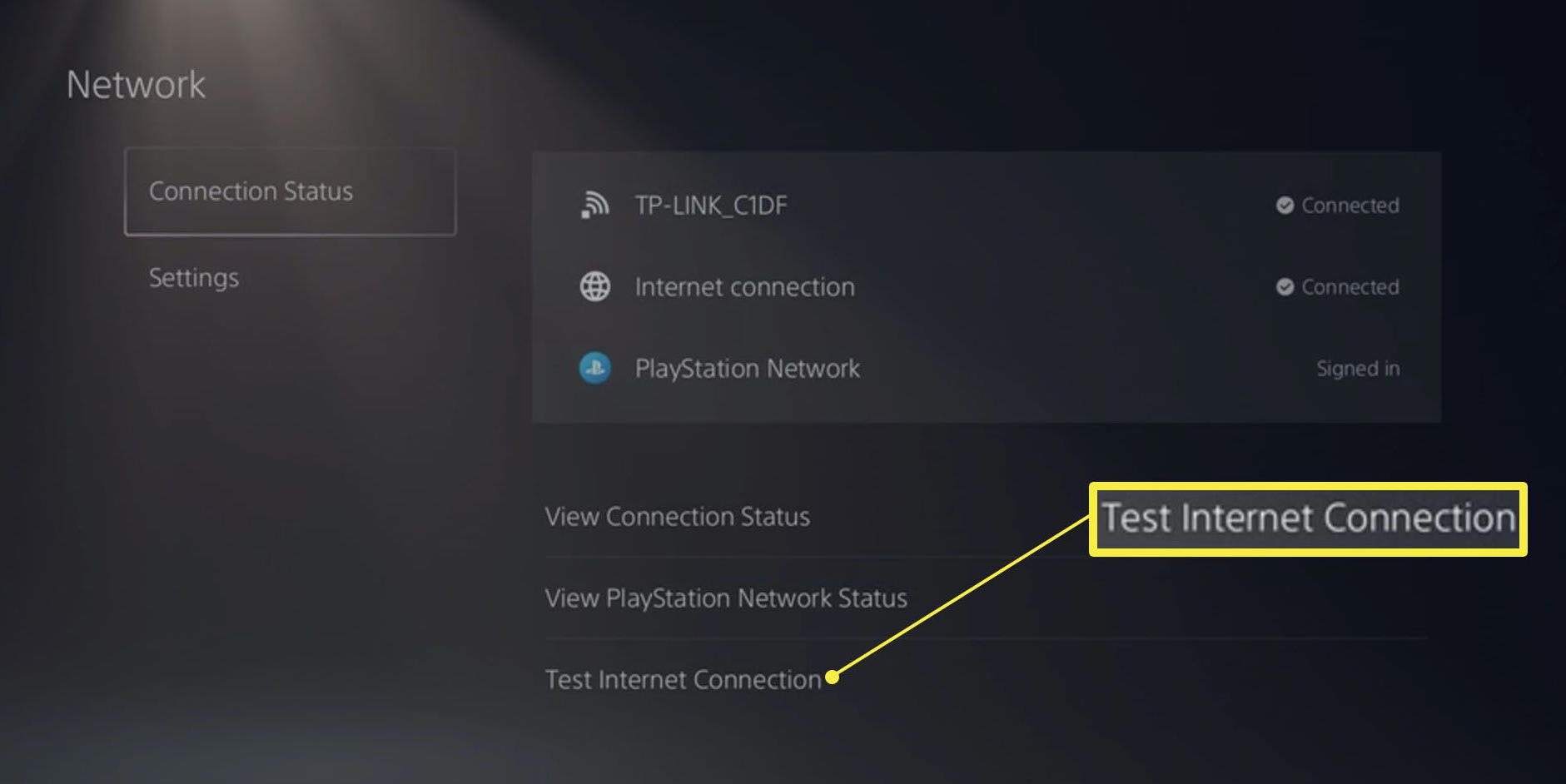
Navigieren Sie zu Netzwerk> Verbindungsstatus und klicken Sie auf die Option "Internetverbindung testen".
Methode 3: DNS -Anbieter ändern
DNS bezieht sich auf den Domänenname-Server. Diese Server helfen bei der Übersetzung von Textverbindungsanforderungen in maschinelles Lesbarer Code. In einigen Szenarien können die von Ihrem ISP bereitgestellten DNS -Dienste verlangsamen. Dies kann entweder auf die Wartung oder auf ein nicht reguliertes Internetverbot der Regierung zurückzuführen sein. So sicher sind solche Dinge nicht da. Und wenn es so ist, ist es eine gute Idee, die DNS -Einstellungen zu ändern.
Methode 4: Überprüfen Sie nach Updates
YouTube arbeitet hart daran, sicherzustellen, dass alle Benutzer auf allen Geräten YouTube -Dienste genießen können. Aus diesem Grund treiben Entwickler oft jeden Monat neue App -Updates vor. Diese Updates dienen nur dazu, neue Funktionen hinzuzufügen, aber in einigen Fällen können sie Unterstützung für die alte App -Version entfernen, die zum Absturz der App oder YouTube funktioniert, funktioniert überhaupt nicht. Gehen Sie also zum PS5 App Store und aktualisieren Sie die YouTube -App.
Methode 5: Löschen Sie alle gespeicherten Daten auf App
Löschen Sie alle gespeicherten Daten im App -Speicher und den Cloud -Speicher, da das Speichern vieler Daten häufig auch dazu führen kann, dass einige Mülldateien hinzugefügt werden. Und diese Mülldateien können zu Problemen wie der Anwendung führen, die nicht ordnungsgemäß oder vollständig funktioniert. Löschen Sie also nützliche Dateien, insbesondere die gespeicherten Videos in Ihrer YouTube -App.
Methode 6: Installieren Sie die YouTube -App neu
Wenn die obigen Methoden nicht funktionieren, können die YouTube -App -Dateien auf Ihrer PS5 beschädigt werden. Es ist sehr einfach, ein solches Problem zu beheben, indem die App einfach neu installiert wird. Löschen Sie also die YouTube -App aus Ihrer PS5 und installieren Sie sie erneut. Hoffentlich löst dies das Problem in Ihrem Fall.
Methode 7: HDCP 'Einschalten'
HDFC bedeutet digitaler Copyright-Schutz mit hohem Bandbreiten und hilft, das Urheberrechtsinhalt in Medienanwendungen zu schützen, in die YouTube fällt. In PS4 wurde HDFC standardmäßig deaktiviert, was keinen YouTube-bezogenen Inhalt erhöhte. In PS5 sind die HDFC -Einstellungen jedoch standardmäßig aktiviert, was möglicherweise Probleme verursacht, wenn Sie Copyright -Inhalte auf YouTube ansehen. Wie Musikvideos, Songs, urheberrechtlich geschützte Videos über Filme, Fernsehsendungen usw.
Öffnen Sie die PS5 -Einstellungen und navigieren Sie zum System.
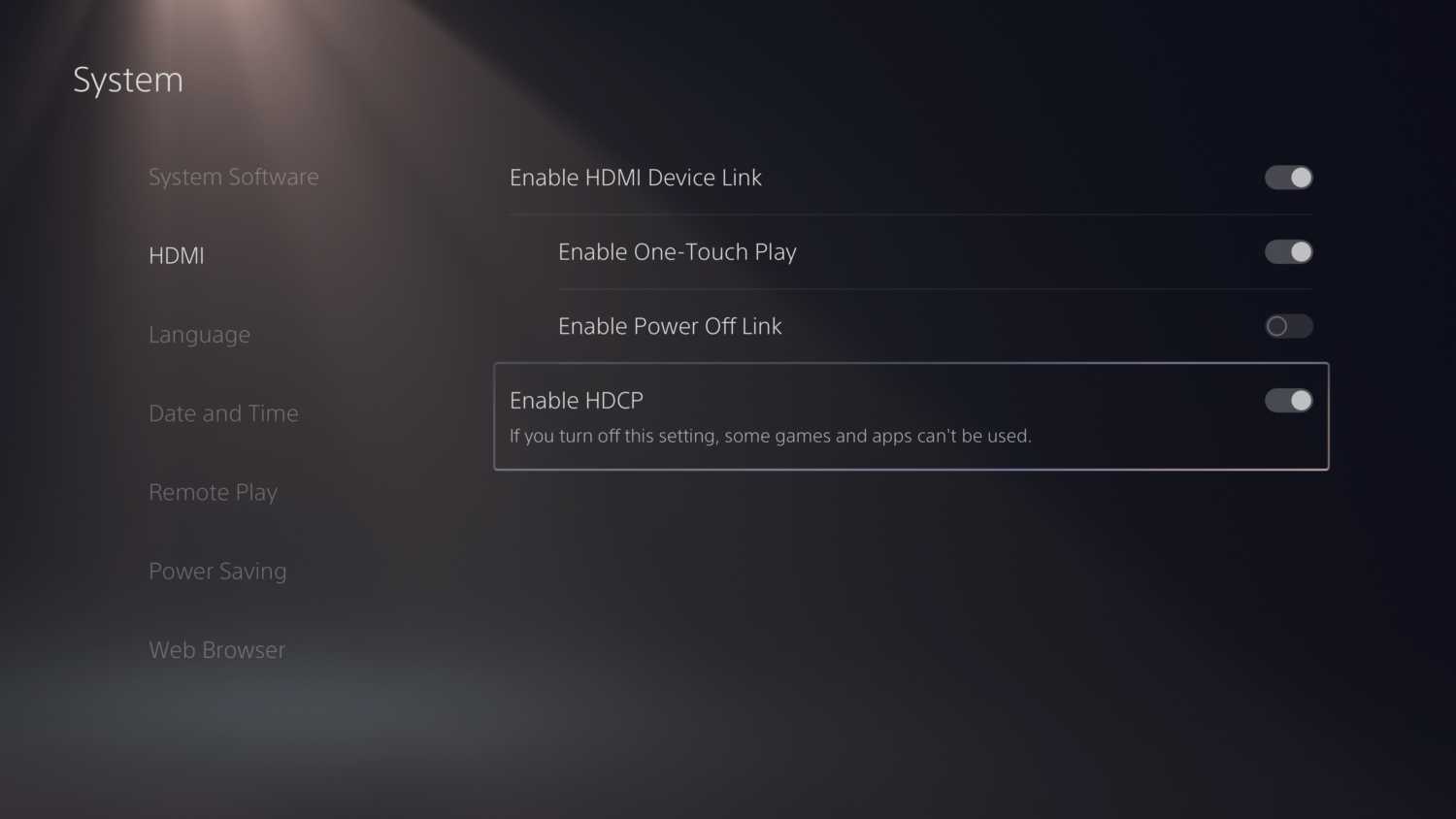
Wählen Sie HDMI und öffnen Sie die HDCP -Einstellungen. Schalten Sie hier die HDCP -Einstellungen aus, und Sie können loslegen.
Versuchen Sie nun, die YouTube -App abzutun, und prüfen Sie, ob sie funktioniert.
Methode 8: Kontrollen überprüfen
Es gibt viele Benutzer, die sich darüber beschwert haben, dass YouTube gut funktioniert, die Steuerelemente jedoch nicht. Wenn sie versuchen, ein Video zu öffnen oder durch die YouTube -App zu navigieren, funktionieren die Steuerelemente nicht wie gewohnt. Es kann an einer geänderten Taste zu Ihrem PS5 -Controller zurückzuführen sein. Wenn dies der Fall ist, empfehle ich Ihnen, einen neuen Controller zu kaufen. Normalerweise haben Dritter Controller solche Kontrollprobleme. Kaufen Sie daher die ursprünglichen und authentischen Produkte.
Wenn keine der oben genannten Methoden für Sie funktioniert, können Sie auch versuchen, YouTube im Browser auszuführen. Öffnen Sie Chrome (oder einen anderen Browser) und melden Sie sich bei YouTube.com an und durchsuchen Sie Lieblingsvideos. Um auf Ihre gemochten Videos oder Ihre Watchlist zuzugreifen, müssen Sie sich zuerst bei Ihrem Google -Konto anmelden.
Abschluss
Hier sind einige Arbeitsmethoden, um das PS5 -YouTube -Absturz oder keine Arbeitsprobleme zu beheben, die unzähligen Benutzern geholfen haben, dieses Problem zu beheben. Ich empfehle den Benutzern dringend, die YouTube-App auf PS5 nicht zu verwenden, da sie in der Natur sehr fehlerhaft ist, und könnte die Videobeobachtungserfahrung ruinieren, wenn Fehler kontinuierlich angezeigt werden. Sie finden weiter unten aufgeführte Artikel mit PS5 -verwandten Artikeln.

